▼ 等iTunes自己去升級與套用完畢,過程花費時間大約會三分多鐘就會完成,看電腦效能決定。

▼ 完成後,會再一次的將iPhone / iPad 設備進行重新開機,過程中請勿將傳輸線拔掉。
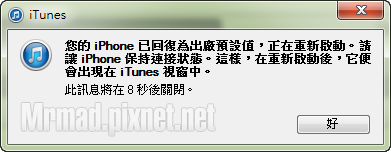
▼ 設備開機進入後,就會要求請去解除SIM卡的PIN碼,並回到設備上去控制。

設定iPhone教學:
▼ (左圖)滑動來解鎖,(右圖)會看到已經更新完成字樣,在點選繼續按鈕。

▼ 接下來會要求您輸入iCloud密碼,輸入完畢後再點選下一步,(右圖)條款與條件頁面直接點選「同意」按鈕即可。

▼ 再一次點選「同意」按鈕,接下來iMessage與FaceTime設定頁面,確認要透過哪些帳號作連動,確認完畢後再按「下一步」。

▼ 再來會要求設定密碼,如果不想設定密碼可以直接點選「不要加入密碼」,(右圖)在點選「繼續」即可。

▼ 接下來就歡迎進入iOS7新世界。

iOS7 版本更新教學:(如果你要JB請不要直接這樣升級)
假如未來有更新檔釋出,為了確保會不會影響到未來JB,可以隨時注意本站或是粉絲團訊息,會特別告知這次更新檔會不會影響無法JB,目前iOS7.0.2不影響未來JB可以安心升級。
▼ 打開「設定 > 一般 > 軟體更新」進行更新到最新iOS7版本。

▼ 在軟體更新頁面中,會出現最新韌體版本要您升級安裝,可以直接點選「立即安裝」,(右圖)在點選「同意」鈕進行更新。

▼ 更新完畢後,就是目前iOS7最新韌體版本。

想了解更多Apple資訊、iPhone教學和3C資訊技巧,歡迎追蹤 瘋先生FB粉絲團、 訂閱瘋先生Google新聞、 Telegram、 Instagram以及 訂閱瘋先生YouTube。
頁次: 1 2